表单中的常用控件
第9讲 表单常用控件

第9讲表单常用控件西南民族大学教师: 肖明xm0928@第9讲表单常用控件•知识回顾•本讲题要•学习新知•课堂小结•课后练习知识回顾表单创建的方法表单向导一对多表单向导快速表单表单设计器本讲题要本讲主要介绍VFP 6.0表单中常用的标签、文本框、命令按钮、选项按钮组和复选按钮等控件的应用, 将通过一些具体的实例来说明各控件的常用属性和事件。
学习新知1.控件的基本操作2.标签3.文本框4.命令按钮5.选项按钮组6.复选框7.常用表单控件应用添加控件A、使用控件工具栏添加控件B、从类库中添加控件C、在容器对象中添加控件像页框和命令按钮组控件增加内部的即定控件的方法很简单,只要改大其表示控件数目的属性值,就可完成控件的添加。
而有些容器控件的内部控件数是不可改的,因为它其中的控件类型无法事先确定,如页控件和容器控件,只能用在表单上添加控件的方法加入新控件。
调整控件选定控件:单选:单击控件,控件周围出现8个句柄。
多选:按住Shift键,逐个单击,或拖曳鼠标。
取消选定:单击别处。
调整控件大小:选中控件后拖曳控件四周的句柄调整控件位置:选中控件后拖曳控件。
删除控件:选中控件后,按Del键或清除命令设置控件属性多数控件共有而且常用的属性如教材P148页表9-2所示。
控件属性的设置方法与表单属性的设置方法一样,可以采用两种方法:一是在属性窗口中选择设置,这种方法适用于表单设计阶段。
二是通过属性赋值命令来完成,这是在表单运行阶段,由应用程序、表单或控件的事件程序或方法程序来更改控件的属性。
这样设计出来的表单随执行时的不同情况而变化,具有动态效果。
控件方法程序1. 控件的基本操作方法程序名作用Click Event 点击(左键)事件DblClick Event双击事件Error Event当对象的方法程序中出现运行错误时发生的事GotFocus Event当对象得到焦点时发生的事件Init Event对象的初始化事件Lostfocus Event当对象失去焦点时发生的事件MouseDown Event当鼠标按下时发生的事件MouseMove Event当鼠标移到该对象上时发生的事件MouseUp Event当松开鼠标时发生的事件Move对象移动方法Move Event对象移动时发生的事件Refresh对象刷新方法Resize Event对象的大小变化时发生的事件Valid Event控件失去焦点之前发生的事件控件中常用的方法程序1. 控件的基本操作方法说明在属性窗口的属性说明中,我们常看到“焦点”一词。
常用的一些表单控件

常⽤的⼀些表单控件表单:⽤于显⽰收集信息,并提交信息到服务器)1.表单元素 <form ></form>主要属性:action: 当提交表单时,向何处发送表单数据,属性值为⼀个URL method:使⽤什么⽅式将表单数据发送到action属性所规定的页⾯(get post) enctype:表单数据进⾏编码的⽅式 name:表单名称2.表单控件: (1).<input>元素⽤于收集⽤户信息,为单标记. 主要属性: type:根据不同的type属性值,可以创建各种类型的输⼊字段 value:控件的数据 name:控件的名称 (2).⽂本框与密码框:<input type="text" /> <input type="password" /> 主要属性: value: 由访问者⾃由输⼊的任何⽂本 maxlength;限制输⼊的字符数 readonly:设置⽂本控件只读 (3).单选框与复选框:单选框<input type="radio"/> 复选框<input type="checkbox"/> 主要属性:value:⽂本,提交form时,选中此单选按钮,则value被发送到服务器 name:⽤于实现分组,⼀组单选框或者复选框的名称必须相同 checked:设置选中 (4).按钮提交按钮<input type="submit"/>传送表单数据到服务端或者其他程序处理 重置按钮<input type="reset"/>清空表单内容并把所有表单空间设置为默认值 普通按钮<input type="button"/>⽤于执⾏客户端脚本(javascript将会⽤到) 主要属性:value:按钮的标题⽂本 (5).隐藏域和⽂件选择框 隐藏域:<input type="hidden"/> 在表单中包含不希望⽤户看见的信息 ⽂件选择框<input type="file"/> 选择要上传的⽂件 (6).<label></label>元素将⽂本与控件联系在⼀起后,单击⽂本,效果与单击控件⼀样 eg: <body> <form action="SaveData.aspx" method="post"><br /> <input type="checkbox" name="chkHid" id="chkHid" /> <label for="chkHid">不要公开我的信息</label> </form> </body> (7).选项框 (下拉选项框和滚动列表) select元素:使⽤其可创建选项框,并使⽤<option>元素创建其中的每⼀个选项 属性有: name:为选项框命名. disabled:禁⽤控件,该属性的值为“disabled”。
表单常用控件.
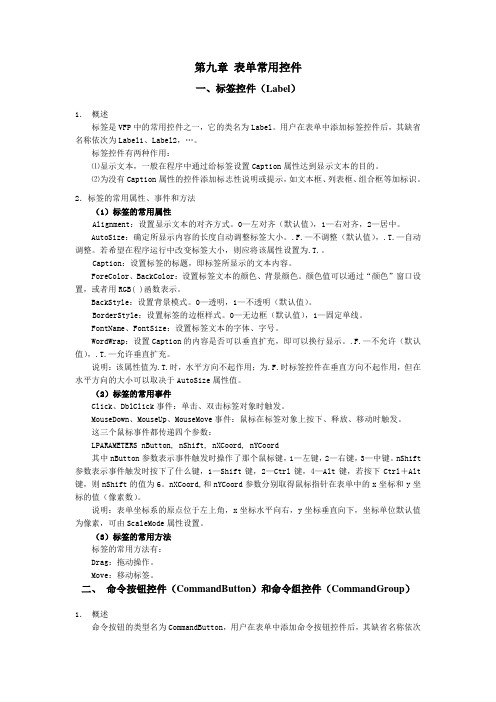
第九章表单常用控件一、标签控件(Label)1.概述标签是VFP中的常用控件之一,它的类名为Label。
用户在表单中添加标签控件后,其缺省名称依次为Label1、Label2,…。
标签控件有两种作用:⑴显示文本,一般在程序中通过给标签设置Caption属性达到显示文本的目的。
⑵为没有Caption属性的控件添加标志性说明或提示,如文本框、列表框、组合框等加标识。
2.标签的常用属性、事件和方法(1)标签的常用属性Alignment:设置显示文本的对齐方式。
0—左对齐(默认值),1—右对齐,2—居中。
AutoSize:确定所显示内容的长度自动调整标签大小。
.F.—不调整(默认值),.T.—自动调整。
若希望在程序运行中改变标签大小,则应将该属性设置为.T.。
Caption:设置标签的标题,即标签所显示的文本内容。
ForeColor、BackColor:设置标签文本的颜色、背景颜色。
颜色值可以通过“颜色”窗口设置,或者用RGB( )函数表示。
BackStyle:设置背景模式。
0—透明,1—不透明(默认值)。
BorderStyle:设置标签的边框样式。
0—无边框(默认值),1—固定单线。
FontName、FontSize:设置标签文本的字体、字号。
WordWrap:设置Caption的内容是否可以垂直扩充,即可以换行显示。
.F.—不允许(默认值),.T.—允许垂直扩充。
说明:该属性值为.T.时,水平方向不起作用;为.F.时标签控件在垂直方向不起作用,但在水平方向的大小可以取决于AutoSize属性值。
(2)标签的常用事件Click、DblClick事件:单击、双击标签对象时触发。
MouseDown、MouseUp、MouseMove事件:鼠标在标签对象上按下、释放、移动时触发。
这三个鼠标事件都传递四个参数:LPARAMETERS nButton, nShift, nXCoord, nYCoord其中nButton参数表示事件触发时操作了那个鼠标键,1—左键,2—右键,3—中键。
常用表单控件

16.4.4 选项按钮组(OptionGroup)控件
选项组又称为选项按钮组,是包含 选项按钮的一种容器。一个选项组中往 往包含若干个选项按钮,但用户只能从 中选择 一个。当用户选择某个选项按钮 时,该按钮即成为被子选中状态,而选 项组的其它按钮,都变为未选中状态。 被选中的选项按钮中会显示一个圆点。
第16章 表单设计与应用
16.4.3命令按钮组(CommandGroup)控件
命令组是包含一组命令按钮的容器控件, 用户可以单个或作为一组来操作其中的按钮。 在表单设计器中可以通过两种方法选择 命令组中的某个按钮:一是从属性窗口的对 象下拉式组合框中选择所需的命令按钮;二 是用鼠标右键单击命令组,选择“编辑”命 令,然后用鼠标单击某个具体的按钮。这种 编辑操作方法对其它容器类控件(如选项组控 件、表格控件)同样适用。
第16章 表单设计与应用
用户在为控件设置Caption属性时,可以将其中的 某个字符作为访问键,方法是在该字符前插入一个反斜 杠和一个小于号(\<)。例如,
ThisForm.mylabel.Caption=“选择项目(\<x)”
在为标签设置Caption属性的同时指定了一个访问键X。 对于一般的控件,按下相应的访问键,将激活该控 件,使该控件获得焦点。而对于标签,按下相应的访问 键,将把焦点传递给Tab键次序中紧跟着标签的下一个 控件。这在有些场合是很有用的。比如在某个列表框的 上方放置一个标签,并把列表框的Tab次序安排在标签 之后,这样,当按下标签的访问键时,其下方的列表框 将获得焦点。
2. Enabled属性
指定表单或控件能否响应由用户引发的事件。默认 值为.T.,即对象是有效的,能被选择,能响应用 户引发的事件。 Enabled属性使得用户可以根据应用的当前状态随时 决定一个对象是有效的,还是无效的,,也可以 限制一个对象的使用,如用一个无效的编辑框 (Enabled=.F.)来显示只读信息。 如果一个容器对象的 Enabled属性值为.F.,那么它里 面的所有对象也都不会响应用户引发的事件,而 不管这些对象的Enabled属性值如何。
《表单控件的使用》课件
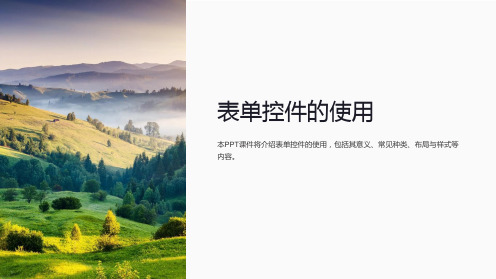
本PPT课件将介绍表单控件的使用,包括其意义、常见种类、布局与样式等 内容。
简介
表单控件的意义
解决用户输入和数据提交的需求,提供交互性和数据验证。
常见的表单控件种类
输入框、下拉列表框、单选框、复选框、按钮等。
表单控件的布局与样式
如何合理布局和美化表单控件,增强用户体验。
输入框
输入框的作用
单选框和复选框的样式及 自定义
通过CSS样式实现自定义的选择 框样式,提升界面美观和互动性。
按钮控件
1
按钮控件的作用
触发特定操作,如提交表单、保存数据
按钮控件的属性及常见使用场景
2
等。
包括按钮类型、图标、禁用等属性。常
用于交互界面中的操作按钮。
3
按钮控件的样画效 果,增强用户点击反馈。
表单控件的验证
表单控件的常见验证方式
如必填项、格式验证等,保证数据的准确性和完整性。
表单控件验证的实现方式
使用JavaScript进行前端验证,或通过后端验证实现数据的合法性检查。
表单控件验证的示例
展示验证失败时的错误提示和验证成功时的反馈方式。
总结与展望
表单控件的实际应用
了解表单控件在实际项目中的应 用场景和用法。
进一步了解表单控件及其 使用技巧
深入学习表单控件的高级功能和 实现技巧,提升表单交互设计水 平。
表单控件的未来发展方向
展望表单控件技术的新趋势和创 新方向,为下一代表单设计做准 备。
接收用户的文本输入,如用户名、 密码等。
输入框的属性及常见使用 场景
包括类型、最大长度、自动完成 等属性。常用于搜索、用户登录 等场景。
输入框的样式及自定义
表单设计 常用控件
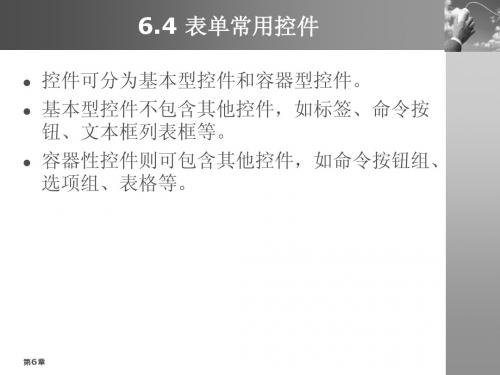
命令按钮最常用的方法是Click事件方法。
第6章
【例6.4】
实例学生成绩管理系统:设计用户验证表单 (1)新建表单,打开表单设计器。
(2)添加控件,设置属性。 (3)布局对象 (4)设置Tab键次序 (5)设置数据环境:将user.dbf表添加到表单数据 环境。 (6)表单新建属性:num,置初值为0 (7)分别输入“验证”(command1)命令按钮 和“取消”(command2)命令按钮的Click过程 代码。
6.4 表单常用控件
控件可分为基本型控件和容器型控件。 基本型控件不包含其他控件,如标签、命令按 钮、文本框列表框等。 容器性控件则可包含其他控件,如命令按钮组、 选项组、表格等。
第6章
标签 (Label)
用于在表单中显示某些固定不变的文本信息
表6.8 标签的常用属性
属性名 Caption Forecolor Fontname Fontbold Fontsize Backstyle Enabled 属性初值 Label1 RGB(0,0,0) 宋体 .F. 9 1 .T. 含义 标签文字 文字的颜色 标签文字的字体 是否为粗体 文字的大小 指定对象的背景是否透明 是否响应由用户引发的事件
第6章
command2的Click过程代码: thisform.release &&关闭“验证”表单 (8)保存表单,文件名为check.scx。 (9)执行表单
第6章
【例6.5】
实例学生成绩管理系统:设计学生信息浏览表单。 (1)新建表单,设置表单的Caption属性。 (2)设置数据环境 (3)将数据环境中学生表的各字段用鼠标拖到表单上 (4)在表单的右边分别创建(Command1Command3)3个按钮。 (5)设置表单的Init事件代码: *Init 事件代码
Visual FoxPro常用的表单控件
①Enabled属性 该属性用于确定计时器是否开始计时。当属性
值为.F.,时,计时器停止计时;当属性值为.T.时, 计时器开始计时。 ②Interval属性
该属性确定计时器Timer事件的两次引发的时 间间隔。它的单位是毫秒。
间隔并不能保证经历的时间的精确度。系统每 秒产生18次时钟跳动,因此间隔的真正精度不会超 过1/18s。若应用程序向系统提交繁重的任务(如 很长的循环、大量的计算、或磁盘、网络、端口的 访问等),则应用程序不能按Interval属性指定的 频率来引发计时器事件。
例10.3
【例10.4】设计一个接受口令的表单,屏幕只显示 相同个数的“*”号,并控制用户输入口令的次数。 设计步骤如下: ①建立应用程序用户界面。
选择“新建”表单,进入表单设计器,增加两个 标签控件Label1和Label2,一个命令按钮 Command1,一个文本框控件Text1(如图10-8左 所示)。 ②设置对象属性(如表10-7所示),设置完成之后 如图10-8右所示。
置
效果
DOS
按Ctrl+Enter, “确 ”按 、 行Click事件代
WINDOWS 当焦点不在命令按 上 ,按Enter, “确 ”按 、 行Click事件代
Cancel属性值为.F.的命令按钮称为“取消”按 钮。命令按钮的Cancel属性默认值为.F.。在“取 消”按钮所在的表单激活的情况下。按Esc键即可 激活“取消”按钮,执行该按钮的Click事件代码。
这两个属性在设计和运行阶段都可使用,主
要适用于命令按钮。
②Enabled属性 指定表单或控件能否响应由用户引发的事件。
默认值为.T.,即对象是有效的,能被选择,能响 应用户引发的事件。
checkbox属性和用法
checkbox属性和用法
checkbox 属性是HTML表单元素的一种,是一个钩选框,用户可以将其选中或取消选中,通常会和Javascript结合使用以完成更复杂的功能。
它具有可选择和可控制的特点。
1、单独使用:在表单中,用户可以对checkbox进行单独的选择,其状态可能是“已
选中”或“未被选中”;
2、组合使用:checkbox可以用作组合的控件,当用户选择一个后,其余的checkbox
也被同样的选择或取消;
3、开关机控制:checkbox也可以处理网页开关机的功能,例如控制自动生成表和更
新表内容,数据状态时使其有效或无效。
checkbox 属性通常作为HTML表单具有多个项目(例如购物商城购物车,用户记录选择)或用户自定义表单中的选项控件,它可以帮助数据处理和存储有效的应用程序。
它可
以提供用户便捷的信息输入,提高表单处理的效率。
此外,checkbox的表单也可以结合一些JavaScript函数,以满足不同的功能需求,
如选择某个checkbox后,弹出新的窗口,选择其中一个checkbox后,完成不同的操作,
例如复制、移动、删除等;点击一个checkbox,钩选框中的某个项目即被选中,而另一个项目即取消选中等。
因此,checkbox 属性是表单中常用的控件,它能更有效地处理信息输入,提高处理
效率,减少编程时间。
在表单处理上,它也可以结合多种技术,满足不同的功能。
excel控件使用方法
excel控件使用方法Excel是一款功能强大的电子表格软件,提供了丰富的控件来帮助用户更高效地处理数据和进行数据分析。
在Excel中,控件是一种可以帮助用户完成特定任务的工具,比如按钮、下拉框、复选框等。
下面将介绍一些常见的Excel控件的使用方法,帮助您更好地利用Excel完成工作。
1. **按钮控件**:按钮控件可以用来执行特定的操作,比如运行宏、跳转到指定单元格等。
您可以在“开发”选项卡中找到按钮控件,并将按钮插入到工作表中。
然后通过“分配宏”功能,将按钮与特定的宏代码关联起来。
这样一旦点击按钮,就会执行相应的操作。
2. **下拉框控件**:下拉框控件可以用来选择特定的选项,比如选择不同的产品、地区或日期等。
您可以在“数据”选项卡中找到数据验证功能,选择“列表”作为验证条件,并输入下拉框的选项。
这样在单元格中就会出现下拉框,点击下拉箭头即可选择对应的选项。
3. **复选框控件**:复选框控件可以用来进行多项选择,比如选择需要显示的数据、完成的任务等。
您可以在“开发”选项卡中找到复选框控件,将复选框插入到工作表中。
然后通过VBA代码或公式来控制复选框的状态,实现多项选择的功能。
4. **滚动条控件**:滚动条控件可以用来调整数值,比如调整图表的显示范围、表格的滚动位置等。
您可以在“开发”选项卡中找到滚动条控件,将滚动条插入到工作表中。
然后通过VBA代码或公式来控制滚动条的数值,实现数值的调整功能。
5. **文本框控件**:文本框控件可以用来输入文本或显示特定内容,比如显示计算结果、提示信息等。
您可以在“开发”选项卡中找到文本框控件,将文本框插入到工作表中。
然后通过VBA代码或公式来控制文本框的内容,实现文本的输入或显示功能。
总的来说,Excel控件的使用方法可以帮助您更高效地完成工作,提高工作效率。
通过掌握各种控件的功能和操作方法,您可以更加灵活地处理数据和进行数据分析,让Excel成为您的得力助手。
常用的表单控件
常用的表单控件常用的表单控件来源:标签(Label)控件命令按钮(CommandButton)控件命令组(CommandGroup)控件文本框(textBox)控件编辑框(editbox)控件复选框(checkbox)控件选项组(optiongroup)控件列表框(listbox)控件组合框(combox)控件表格控件页框控件标签(Label)控件可以编写代码来改变Label控件显示的文本,以响应运行时的事件。
例如,如果一个应用程序要几分钟时间作改动,则可以显示Label 中的进程状态信息。
还可以使用Label来标识控件,例如TextBox控件没有自己的Caption属性,这时就可以使用Label来标识这个控件。
在Label控件中定义访问键时,就可以按 ALT + 设定的字符来把焦点移动到 TAB 键顺序中的下一个控件。
常用的标签属性•Caption属性•当创建一个新的对象时,其缺省标题为缺省的Name 属性设置。
该缺省标题包括对象名和一个整数,如 Command1 或 Form1。
为了获得一个描述更清楚的标签,应对Caption 属性进行设置。
•可以使用Caption属性赋予控件一个访问键。
在标题中,在想要指定为访问键的字符前加一个(\<) 符号。
比如,下面代码在为标签设置Caption属性的同时,指定了一个访问键“x”:•ThisForm.MyLabel.Caption="选择项目(\<X)"•对于一般控件,按下相应的访问键,将激活该控件,使该控件获得焦点。
而对于标签,按下相应的访问键,将把焦点传递给tab键次序中紧跟着标签的下一个控件。
比如,在某个列表框的上方放置一个标签,并把列表框的Tab键次序安排在标签之后,这样,按下标签访问键时,其下方的列表获得焦点。
•访问键的使用方法受KEYCOMP设置(DOS或WINDOWS)的影响。
在当前表单激活的情况下,访问键的使用方法如表所示。
